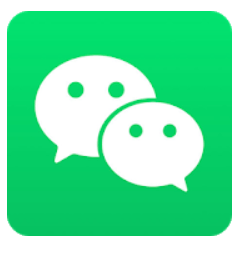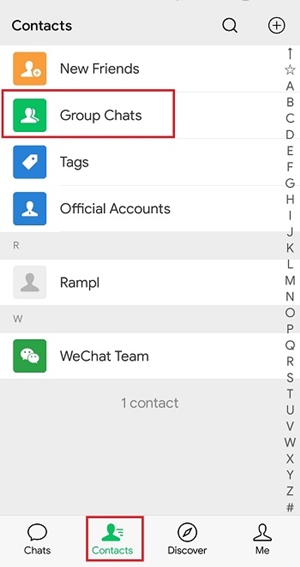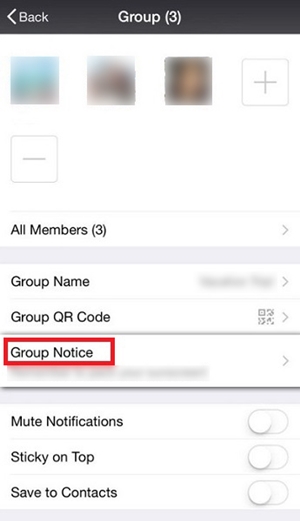اصل میں 2011 میں ریلیز ہوئی اور اینڈرائیڈ، iOS، PC، اور Mac کے لیے دستیاب، WeChat تیزی سے آج دستیاب سب سے زیادہ استعمال ہونے والی ایپس میں سے ایک بن گئی ہے۔ ایک ارب سے زیادہ فعال ماہانہ صارفین کے ساتھ، چینی سپر ایپ کو تقریباً کسی بھی چیز کے لیے استعمال کیا جا سکتا ہے، سادہ پیغام رسانی سے لے کر آپ کی کافی کی ادائیگی اور یہاں تک کہ آپ کے ڈاکٹر کی ملاقاتوں کی بکنگ تک۔

اس بات پر غور کرتے ہوئے کہ آج زندہ لوگوں کی ایک نمایاں فیصد ایپ کو استعمال کر رہی ہے، اس بات کا ایک اچھا موقع ہے کہ جلد یا بدیر آپ ان میں سے ایک ہو جائیں گے۔ کسی بھی ایپ کی طرح، WeChat کا کام کرنے کا اپنا طریقہ ہے۔
گروپ میں چیٹنگ کرتے وقت، آپ کے پیغامات کو بھیڑ میں کھو جانا آسان ہو سکتا ہے۔ زیادہ توجہ مبذول کرنے کا ایک طریقہ ذاتی طور پر کسی کا ذکر کرنا ہے۔ لیکن جب گروپ چیٹ میں لوگوں کی بھرمار ہوتی ہے تو ہر ایک کا انفرادی طور پر ذکر کرنے میں عمر لگ سکتی ہے۔ خوش قسمتی سے، WeChat کے پاس گروپ میں سب کو پیغام دینے کا ایک طریقہ ہے۔

WeChat پر تمام گروپ ممبران کا ذکر کیسے کریں۔
اس سیکشن میں، آپ یہ سیکھیں گے کہ یہ ایپ دستیاب ہر پلیٹ فارم پر ایک ساتھ تمام گروپ ممبران کا ذکر کیسے کریں۔ تاہم، ذہن میں رکھیں کہ اگر آپ گروپ کے مالک ہیں تو آپ صرف ان طریقوں کے ذریعے سب کو پیغام بھیج سکتے ہیں۔
انڈروئد
- اسے کھولنے کے لیے WeChat ایپ پر ٹیپ کریں۔ آپ اسے عام طور پر اپنی ہوم اسکرین پر تلاش کر سکتے ہیں۔
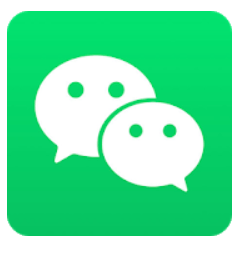
- اس گروپ کے نام پر ٹیپ کریں جس کو آپ میسج بھیجنا چاہتے ہیں۔
- اگلا، اپنی اسکرین کے اوپری دائیں کونے میں گروپ آئیکن پر ٹیپ کریں۔ یہ دو سفید سروں اور کندھوں کی طرح لگتا ہے، ایک دوسرے کے پیچھے۔
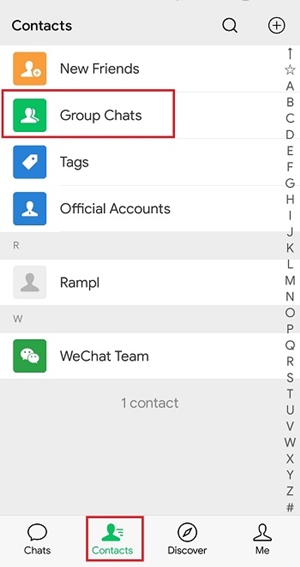
- لیبل والے آپشن پر ٹیپ کریں۔ گروپ نوٹس.
- باکس میں وہ پیغام درج کریں جسے آپ چاہتے ہیں کہ سب دیکھیں۔ اگر وہاں پہلے سے کچھ موجود ہے، تو آپ اسے تھپتھپا کر تبدیل کر سکتے ہیں۔ ترمیم اسکرین کے اوپری دائیں کونے میں اوپر۔
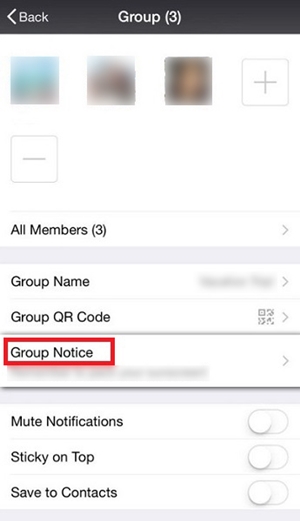
- سبز پر ٹیپ کریں۔ ہو گیا بٹن اوپر دائیں طرف۔ اس سے تصدیقی ونڈو کھل جائے گی۔
- آخر میں، پر ٹیپ کریں۔ پوسٹ بٹن گروپ میں موجود ہر شخص کو پیغام موصول ہوگا اور اسے اس طرح مطلع کیا جائے گا جیسے آپ نے ان میں سے ہر ایک کا انفرادی طور پر ذکر کیا ہو۔
iOS
- اپنی ہوم اسکرین پر آئیکن پر ٹیپ کرکے اپنے فون یا ٹیبلیٹ پر WeChat ایپ کھولیں۔
- اگلا، لیبل والے اسپیچ ببل آئیکن پر ٹیپ کریں۔ چیٹس اپنی موجودہ بات چیت کی فہرست کھولنے کے لیے اسکرین کے نیچے بائیں جانب۔
- فہرست میں اس گروپ کا نام تلاش کریں جس کو آپ پیغام بھیجنا چاہتے ہیں، اور اسے کھولنے کے لیے اس پر ٹیپ کریں۔
- اپنی اسکرین کے اوپری دائیں کونے میں گروپ آئیکن پر ٹیپ کریں۔ یہ دو سفید سروں اور کندھوں سے مشابہت رکھتا ہے، ایک دوسرے کے پیچھے۔
- لیبل والے مینو آئٹم پر ٹیپ کریں۔ گروپ نوٹس.
- فراہم کردہ باکس میں وہ پیغام درج کریں جو آپ پورے گروپ کو بھیجنا چاہتے ہیں۔ اگر باکس میں پہلے سے ہی کوئی پیغام موجود ہے جسے آپ نے پہلے ٹائپ کیا تھا، پر ٹیپ کریں۔ ترمیم آپ کی سکرین کے اوپری دائیں جانب بٹن۔
- اس کے بعد، سبز تلاش کریں ہو گیا اوپری دائیں کونے میں بٹن اور اس پر ٹیپ کریں۔
- آخر میں، پر ٹیپ کریں پوسٹ گروپ کے تمام ممبران کو اپنا پیغام بھیجنے کے لیے تصدیقی ونڈو میں۔ ان سب کو اس طرح اطلاعات موصول ہوں گی جیسے آپ نے ان سب کو الگ الگ پیغام دیا ہو۔
پی سی اور میک
- اپنا ویب براؤزر کھولیں اور web.wechat.com پر جائیں۔
- اگر آپ نے پہلی بار ویب کے لیے WeChat کے ذریعے لاگ ان کیا ہے، تو آپ کو ظاہر ہونے والے QR کوڈ کو اسکین کرنا ہوگا۔ متبادل طور پر، آپ WeChat ڈیسک ٹاپ ایپلیکیشن ڈاؤن لوڈ کر سکتے ہیں، جو ویب ورژن کی طرح کام کرتی ہے۔
- ونڈو کے بائیں جانب وہ چیٹ تلاش کریں جس پر آپ گروپ میسج بھیجنا چاہتے ہیں۔ اگر آپ اسے نہیں ڈھونڈ سکتے ہیں تو چیٹس کی فہرست کے اوپری حصے میں موجود سرچ فیلڈ کو استعمال کرنے کی کوشش کریں۔ آپ رابطوں یا گروپ کے نام سے تلاش کر سکتے ہیں۔ ایک بار جب آپ اسے تلاش کر لیں، چیٹ کھولنے کے لیے اس پر کلک کریں۔
- اگلا، چیٹ کے اوپری دائیں کونے میں تھری ڈاٹ آپشنز آئیکون پر کلک کریں۔
- اختیارات کے مینو میں، پر کلک کریں۔ گروپ نوٹس میں ترمیم کرنے کے لیے کلک کریں۔.
- وہ پیغام ٹائپ کریں یا پیسٹ کریں جو آپ ہر کسی کو بھیجنا چاہتے ہیں۔ گروپ نوٹس ٹیکسٹ باکس
- گروپ نوٹس ونڈو کے نیچے دائیں جانب واقع سبز 'پوسٹ' بٹن پر کلک کریں۔ اس سے تصدیقی ڈائیلاگ کھل جائے گا۔
- آخر میں، پر کلک کریں ٹھیک ہے گروپ میں سب کو پیغام بھیجنے کے لیے بٹن۔ ان میں سے ہر ایک کو ایک اطلاع اس طرح ملے گی جیسے انہیں انفرادی تذکرہ موصول ہوا ہو۔
دوست، رومی، ہم وطن
کیا آپ کو WeChat پر سبھی کا ذکر کرنے کا کوئی بہتر طریقہ ملا ہے؟ کیا آپ کے پاس WeChat استعمال کرنے کے طریقے کے بارے میں کوئی اور سوالات ہیں یا کمیونٹی کے ساتھ اشتراک کرنے کے لیے کچھ پرو تجاویز ہیں؟ ذیل میں تبصرے میں ہمیں بتانا یقینی بنائیں!